如何查看当前dns Win10如何查询DNS设置
更新时间:2023-08-29 10:54:10作者:jiang
如何查看当前dns,在Win10操作系统中,了解和查询当前的DNS设置非常重要,DNS(Domain Name System)是一个用于将域名解析为IP地址的服务,它在我们上网时起到了至关重要的作用。查看当前的DNS设置可以帮助我们了解当前网络连接的稳定性和安全性,并且能够帮助我们解决一些网络问题。如何查看当前的DNS设置呢?在本文中我们将向您介绍一些简单的方法来查询Win10系统中的DNS设置。无论您是普通用户还是网络技术人员,都能够轻松地操作,提高您的网络使用体验。
具体方法:
1.在Windows10桌面,右键点击桌面左下角的“开始”按钮。在弹出菜单中选择“设置”菜单项。
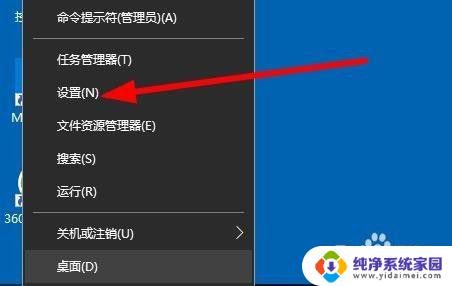
2.这时就会打开Windows设置窗口,在窗口中我们点击“网络和Internet”图标。
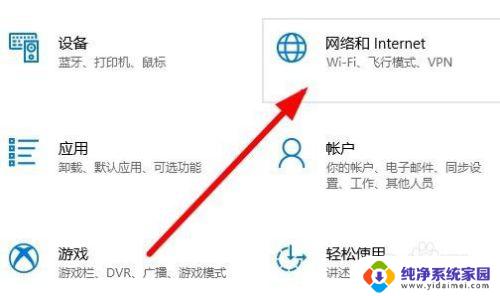
3.在打开的网络属性窗口中,点击左侧边栏的“状态”菜单项。
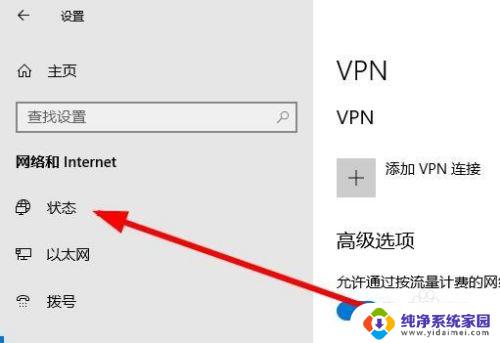
4.在右侧的窗口中,我们找到并点击“查看网络属性”快捷链接。

5.在打开的网络属性窗口中,可以查看到当前网络的DNS信息了。
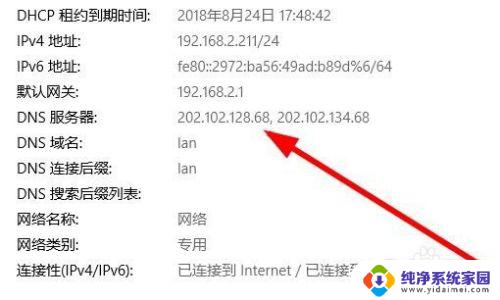
以上是查看当前DNS全部内容的方法,如果您有任何疑问,请按照以上步骤操作,我们希望这能对您有所帮助。
如何查看当前dns Win10如何查询DNS设置相关教程
- 怎么查询电脑的dns地址 Win10如何查看本机的DNS地址
- 当前电池电量. win10笔记本如何查看电池当前电量
- win10查看当前密钥 如何查看本机Win10系统的激活密钥
- 当前的windows密码在哪里可以找到 win10如何查看用户名和密码
- 当前系统有哪些字体 win10已有字体如何查看
- 台式电脑如何查询网卡地址 win10如何查看网卡MAC地址
- 获得当前windows产品密钥 如何查看当前系统的激活码/产品密钥
- 如何查询windows10是否永久激活 如何查看win10系统激活有效期
- 怎么查询电脑的型号 win10系统如何查看电脑型号和配置
- 怎么查询自己的windows10激活码 如何查看自己的win10激活码
- 电脑怎么更改文件存储位置 win10默认文件存储位置如何更改
- win10恢复保留个人文件是什么文件 Win10重置此电脑会删除其他盘的数据吗
- win10怎么设置两个用户 Win10 如何添加多个本地账户
- 显示器尺寸在哪里看 win10显示器尺寸查看方法
- 打开卸载的软件 如何打开win10程序和功能窗口
- 如何将桌面文件转移到d盘 Win10系统怎么将桌面文件保存到D盘